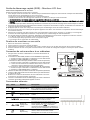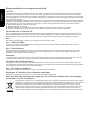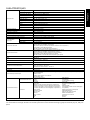LCD monitor
BX320HK

Français
Guide de démarrage rapide (GDR) – Moniteur LCD Acer
Instructions importantes de sécurité
Veuillez lire attentivement les instructions ci-dessous.
1. Pour nettoyer l'écran du moniteur LCD : Assurez-vous que l'alimentation requise pour votre moniteur correspond à l'alimentation
secteur dans la zone géographique où vous vous trouvez.
• Éteignez le moniteur LCD et débranchez le cordon d'alimentation.
• Pulvérisez une solution de nettoyage sans solvant sur un chiffon et nettoyez l'écran doucement.
• NE VAPORISEZ OU NE VERSEZ JAMAIS DE LIQUIDE SUR L’ÉCRAN OU LE BOÎTIER.
• VEUILLEZ NE PAS UTILISER DE PRODUITS DE NETTOYAGE À BASE D’AMMONIAC OU D’ALCOOL SUR L’ÉCRAN LCD OU LE
BOÎTIER.
• Acer ne sera pas responsable de dommages résultant de l'utilisation de produits de nettoyage à base d’ammoniaque ou d’alcool.
2. Ne placez pas le moniteur LCD à proximité d'une fenêtre. L'exposition du moniteur à la pluie, à l'humidité ou à la lumière du
soleil peut gravement l'endommager.
3. N'appuyez pas sur l'écran LCD. Une pression excessive peut endommager l'écran de manière définitive.
4. Ne retirez pas le boîtier et ne tentez pas de réparer l'appareil vous-même. Tout entretien ou réparation doit être effectué par
un technicien autorisé.
5. Entreposez le moniteur LCD dans une pièce avec une température comprise entre -20 et 60 °C (-4 à 140 °F). Le stockage du
moniteur LCD à des températures inférieures ou supérieures peut l'endommager de manière définitive.
6. Si l'une des situations suivantes se présente, débranchez immédiatement votre moniteur et appelez un technicien autorisé :
• Le câble de signal entre le moniteur et le PC est effiloché ou endommagé.
• Le moniteur reçoit des projections d'eau ou est exposé à la pluie.
• Le moniteur LCD ou son boîtier est endommagé.
Fixation du moniteur sur son socle
1. Retirez le moniteur de l'emballage.
2. Fixez le pied sur le socle. (Pour certains modèles)
3. Faites-pivoter le pied dans le sens horaire pour le fixer. Vérifiez que le socle est bien fixé au pied. (Pour certains modèles)
4. Assurez la fixation du socle sur le pied en faisant tourner la vis à l'aide de la languette intégrée ou d'une pièce. (Pour certains
modèles)
Connexion de votre moniteur à un ordinateur
1. Éteignez votre moniteur et débranchez le cordon d'alimentation de
votre ordinateur.
2. 2-1 Branchez le câble HDMI (modèle à entrée HDMI/MHL uniquement).
a. Assurez-vous que le moniteur et l'ordinateur sont tous deux éteints.
b. Branchez le câble HDMI/MHL à l'ordinateur.
2-2 Branchez le câble numérique (modèle à double entrée uniquement).
a. Assurez-vous que le moniteur et l'ordinateur sont tous deux éteints.
b. Connectez une extrémité du câble DVI 24 broches à l'arrière du
moniteur et l'autre extrémité au port de l'ordinateur.
2-3 Connectez le câble DP (modèle à entrée DP/Mini-DP uniquement).
a. Assurez-vous que le moniteur et l'ordinateur sont tous deux éteints.
b. Branchez le câble DP/Mini-DP à l'ordinateur.
3. Branchez le câble audio (modèle à entrée audio uniquement) (facultatif).
4. Insérez le câble d'alimentation du moniteur dans le port d'alimentation
à l'arrière de l'écran.
5. Branchez les cordons d'alimentation de votre ordinateur et de votre
moniteur sur une prise électrique à proximité.
6. Utilisez le commutateur Power-off USB charge pour activer et désactiver
la fonction de recharge USB quand l'appareil est éteint.
Commandes externes
No Icône Élément Description
1, 2
Bouton/voyant
d'alimentation
Permet d'allumer et d'éteindre le moniteur.
Bleu : l'appareil est allumé. Orange : mode
veille/mode d'économie d'énergie.
3 Input Bouton Entrée Appuyez pour changer de source d'entrée.
4 Bouton Volume
Appuyez pour activer la barre de réglage du
volume.
5
Fonctions du
menu à l'écran
Appuyez pour afficher le menu à l'écran.
Appuyez à nouveau pour effectuer une
sélection dans le menu à l'écran.
6
Bouton de
réglage auto/
Quitter
Si le menu à l'écran est actif, appuyez sur Auto
pour le fermer. Une fois le menu à l'écran
inactif, appuyez sur Auto. Le moniteur
optimisera automatiquement le cadrage, la
mise au point et la fréquence de votre écran.
7
Touche
Empowering
Appuyez sur la touche Empowering pour
ouvrir le menu à l'écran Acer eColor
Management et accéder aux modes scénario.
POWER
AUDIO IN
DVI-D IN
HDMI (MHL) DP
MIni DP
DP
Mini DP
DVI-D IN
HDMI / MHL
POWER
AUDIO IN
DVI-D IN
HDMI (MHL) DP
MIni DP

Français
Réglementation et consignes de sécurité
Avis FCC
Cet appareil a été testé et les résultats de ces tests ont révélé qu'il respecte les limites d'un appareil numérique de classe B, en
conformité avec la réglementation de la section 15 de la FCC. Ces limites sont conçues pour offrir une protection raisonnable
contre les interférences nuisibles dans une installation résidentielle. Cet appareil produit, utilise et peut émettre un rayonnement
électromagnétique et, s'il n'est pas installé et utilisé conformément à aux instructions, peut provoquer des interférences nuisibles
aux communications radio.
Cependant, il est impossible de garantir qu'aucune interférence ne se produira dans certaines installations. Si cet appareil provoque des
interférences qui affectent la réception d'un poste de radio ou de télévision, ce que vous pouvez déterminer en éteignant puis en
allumant l'appareil, nous vous encourageons à essayer de les corriger en employant au moins l'une des méthodes suivantes :
Réorientez ou déplacez l'antenne de réception.
Éloignez l'appareil du récepteur.
Branchez l'appareil sur une prise située sur un circuit différent de celui sur lequel le récepteur est branché.
Consultez le revendeur ou un technicien en radio et télévision expérimenté pour obtenir une assistance.
Déclaration de conformité CE
Acer, Inc. déclare par la présente que cet appareil est conforme aux obligations essentielles et autres clauses pertinentes de la
directive CEM 2004/108/CE, de la directive sur les faibles voltages 2006/95/CE, de la directive RoHS 2011/65/UE et de la directive
2009/125/CE concernant l'établissement d'un cadre fixant des exigences d'écoconception pour les produits liés à l'énergie.
Avis :
Afin d’éviter d’endommager le moniteur, ne soulevez pas le moniteur par sa base.
Avis : Câbles blindés
Toutes les connexions vers d'autres appareils informatiques doivent être établies à l'aide de câbles blindés afin d'assurer la
conformité aux réglementations EMC.
Avis : Périphériques
Seuls des périphériques (appareils d'entrée/sortie, terminaux, imprimantes, etc.) certifiés conformes aux limites de la classe B
doivent être connectés à cet appareil. Toute utilisation avec des périphériques non certifiés est susceptible d'entraîner des
perturbations de la réception radio ou télévision.
Attention
Les changements ou modifications qui ne seraient pas expressément approuvés par le fabricant peuvent rendre nul le droit de
l'utilisateur à faire fonctionner ce produit, droit qui lui est accordé par la Federal Communications Commission.
Conditions de fonctionnement
Cet appareil est conforme à la partie 15 de la réglementation de la FCC. Il peut être utilisé sous les deux conditions suivantes :
(1) cet appareil ne doit pas causer d'interférences nuisibles, et (2) cet appareil doit accepter toute interférence reçue, notamment
celles susceptibles de causer un fonctionnement indésirable.
Avis : Utilisateurs canadiens
Cet appareil numérique de classe B est conforme à la norme canadienne ICES-003.
Remarque à l'intention des utilisateurs canadiens
Cet appareil numérique de la classe B est conforme à la norme NMB-003 du Canada.
Mise au rebut des équipements usagés par les utilisateurs faisant partie de ménages
privés dans l'Union européenne
Ce symbole sur le produit ou sur son emballage indique que le produit ne doit pas être jeté avec les autres ordures
ménagères. Il relève donc de votre responsabilité de recycler ce déchet d'équipement électronique en le remettant
à un point de collecte prévu pour les déchets électriques et électroniques. Le tri, l'élimination et le recyclage
séparés de vos équipements usagés permettent de préserver les ressources naturelles et de s'assurer que ces
équipements sont recyclés dans le respect de la santé humaine et de l'environnement. Pour plus d'informations
quant aux lieux d'élimination des déchets d'équipements électriques, vous pouvez contacter votre mairie, le
service local de traitement des ordures ménagères ou le commerçant auprès duquel vous avez acheté le produit.

Français
CARACTÉRISTIQUES
Vous pouvez trouver les manuels et autres documents pour votre produit Acer sur le site Web d'assistance Acer officiel.
*La consommation d'énergie annuelle est calculée à partir d'une consommation d'énergie typique de 4 heures par jour, 365 jours
par an.
Panneau LCD
Technologie TFT-LCD couleur
Taille 32”W (81 cm)
Espacement des pixels 0,1845 mm (H) x 0,1845 mm (V)
Luminosité
350 cd/m
2
(typique)
Contraste 100000000:1 max. (ACM)
Angle de vision 178° (H), 178° (V) (CR = 10)
Temps de réponse 6 ms (GTG)
Type de panneau IPS
Vidéo Interface Analogique R, G, B
Fréquence horizontale DVI/HDMI : 32 à 88 KHz, DP et MiniDP : 32 à 135 KHz
Fréquence verticale 24 à 75 Hz
Couleurs affichées 1,07 md de couleurs
Fréquence DVI/HDMI : 297 MHz, DP : 544 MHz
Résolution maximale 3840 x 2160 à 60 Hz
Plug-and-Play VESA DDCCI/DDC2B
Classe d'efficacité énergétique C
*Consommation annuelle d'énergie 93 (kWh) (pour le modèle à entrée HDMI)
Consommation
électrique
Mode Marche 44 W (typique)
Mode Veille 0,39 W (typique)
Mode Arrêt 0,32 W (typique)
Connecteur d'entrée
HDMI 19 broches (modèle à entrée HDMI uniquement)
MHL (modèle à entrée MHL uniquement)
DVI (double liaison) 24 broches (modèle à double entrée uniquement)
DP (modèle à entrée DP uniquement)
Mini-DP (modèle à entrée Mini-DP uniquement)
Signal vidéo d'entrée
Signal HDMI (modèle à entrée HDMI uniquement) (en option)
MHL (modèle à entrée MHL uniquement) (en option)
Signal numérique (modèle à double entrée uniquement)
DP (modèle à entrée DP uniquement) (en option)
Mini-DP (modèle à entrée Mini-DP uniquement) (en option)
Haut-parleurs 2 W x 2 (modèle à entrée audio uniquement) (en option)
USB USB 3.0 x 4
Taille maximale de l'écran
Horizontalement : 708,4 mm
Verticalement : 398,5 mm
Source d'alimentation 100 à 240 V, 50/60 Hz
Conditions environnementales
Temp. de fonctionnement : 5 à 35 °C
Temp. de stockage : -20 à 60 °C
Humidité de fonctionnement : 10 à 85 %
Dimensions 737,9 (L) x 481,5 ~ 611,5 (H) x 309,9 (P) mm
Poids (net) 10,5 kg (net)
Caractéristiques mécaniques
Inclinaison : -5 à +35 ° (l'inclinaison de 35 degrés est possible uniquement au plus haut point pour
l'angle d'élévation)
Rotation : Non
Réglage de la hauteur : 0 à 130 mm
Pied amovible : Non
Commandes externes
Commutateur/boutons
Bouton d'alimentation
Entrée
Volume
Menu/Entrée
Auto/Quitter
Touche E (Empowering)
Fonctions
Contraste
Luminosité
Netteté (modèle à entrée analogique uniquement)
Fréquence (modèle à entrée analogique uniquement)
H. Position (modèle à entrée analogique uniquement)
V. Position (modèle à entrée analogique uniquement)
Super netteté
Saturation 6 axes
Teinte 6 axes
Gamma
Temp. Couleur
sRGB
PIP
Format DP
Chargement USB à l'arrêt
Langue
Délai de l'OSD
Autoréglage (modèle à entrée analogique
uniquement)
Mode Large (Plein écran/Aspect)
ACM Allumé/Eteinte
Sélection du signal d'entrée
DDC/CI Allumé/Eteinte
Informations sur l'écran
Restaurer
Quitter
Les caractéristiques peuvent faire l'objet de modifications sans préavis.
-
 1
1
-
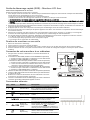 2
2
-
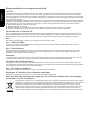 3
3
-
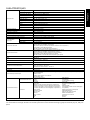 4
4
Documents connexes
-
Acer X193HQV Guide de démarrage rapide
-
Acer BM320 Guide de démarrage rapide
-
Acer X263W Guide de démarrage rapide
-
Acer BM320 Prodesigner Manuel utilisateur
-
Acer KA270HK Guide de démarrage rapide
-
Acer Z35 Guide de démarrage rapide
-
Acer XZ350CU Guide de démarrage rapide
-
Acer CB271HU Guide de démarrage rapide
-
Acer BX340C Guide de démarrage rapide
-
Acer CB241HYK Manuel utilisateur